(一)、简介
git的有点
1、git是分布式的,svn不是
git分布式本地就可以用,可以随便保存各种历史痕迹,不用担心污染服务器,连不上服务器也能提交代码、查看log。
2、GIT分支和SVN的分支不同
分支在SVN中实际上是版本库中的一份copy,而git一个仓库是一个快照,所以git 切换、合并分支等操作更快速。
3、git有一个强大的代码仓库管理系统 - gitlab
可以很方便的管理权限、代码review,创建、管理project
GitLab 是一个用于仓库管理系统的开源项目,使用Git作为代码管理工具,并在此基础上搭建起来的web服务。可通过Web界面进行访问公开的或者私人项目。它拥有与Github类似的功能,能够浏览源代码,管理缺陷和注释。可以管理团队对仓库的访问,它非常易于浏览提交过的版本并提供一个文件历史库。团队成员可以利用内置的简单聊天程序(Wall)进行交流。它还提供一个代码片段收集功能可以轻松实现代码复用。
版本:GitLab 分为社区版(CE) 和企业版(EE)
(二)、安装
方法一:通过yum源进行安装
1、配置yum源
[root@otrs004097 ~]# cat /etc/yum.repos.d/gitlab-ce.repo
[gitlab-ce]
name=Gitlab CE Repository
baseurl=https://mirrors.tuna.tsinghua.edu.cn/gitlab-ce/yum/el$releasever/
gpgcheck=0
enabled=12、更新本地yum缓存
sudo yum makecache
3、安装GitLab社区版
sudo yum install gitlab-ce #自动安装最新版
sudo yum install gitlab-ce-x.x.x #安装指定版本
4、GitLab常用命令
sudo gitlab-ctl start # 启动所有 gitlab 组件;
sudo gitlab-ctl stop # 停止所有 gitlab 组件;
sudo gitlab-ctl restart # 重启所有 gitlab 组件;
sudo gitlab-ctl status # 查看服务状态;
sudo gitlab-ctl reconfigure # 启动服务;
sudo vim /etc/gitlab/gitlab.rb # 修改默认的配置文件;
gitlab-rake gitlab:check SANITIZE=true --trace # 检查gitlab;
sudo gitlab-ctl tail # 查看日志;方法二:通过rpm包安装
gitlab通过下载rpm包集成了它所需要的软件,简化安装步骤,rpm包可以从官网上或清华镜像源获取https://mirrors.tuna.tsinghua.edu.cn/gitlab-ce/yum/el7/. 下载最新的版本:https://mirrors.tuna.tsinghua.edu.cn/gitlab-ce/yum/el7/gitlab-ce-12.4.2-ce.0.el7.x86_64.rpm
[root@otrs004097 opt]# wget https://mirrors.tuna.tsinghua.edu.cn/gitlab-ce/yum/el7/gitlab-ce-12.4.2-ce.0.el7.x86_64.rpm
[root@otrs004097 opt]# rpm -ivh gitlab-ce-12.4.2-ce.0.el7.x86_64.rpm
或者
[root@otrs004097 opt]#yum localinstall -y gitlab-ce-12.4.2-ce.0.el7.x86_64.rpm
(三)、修改配置文件。
[root@otrs004097 ~]# vim /etc/gitlab/gitlab.rb
external_url 'http://192.168.4.97'
[root@otrs004097 ~]# gitlab-ctl reconfigure #####重新加载配置
注意要保留8080端口否则会报错的。可以修改下边的配置文件 vim /var/opt/gitlab/gitlab-rails/etc/unicorn.rb
listen "127.0.0.1:8080", :tcp_nopush => true
重置成功后就可以登录网页 了。
备注:gitlab的守护进程是会默认开启nginx的,如果想要关闭,可以尝试一下操作
gitlab-ctl stop nginx
gitlab-ctl restart nginx
如果想要释放资源,关闭gitlab时,可以尝试一下操作
gitlab-ctl stop
(四)、gitlab的使用
1、登录gitlab,在浏览器里输入相关的信息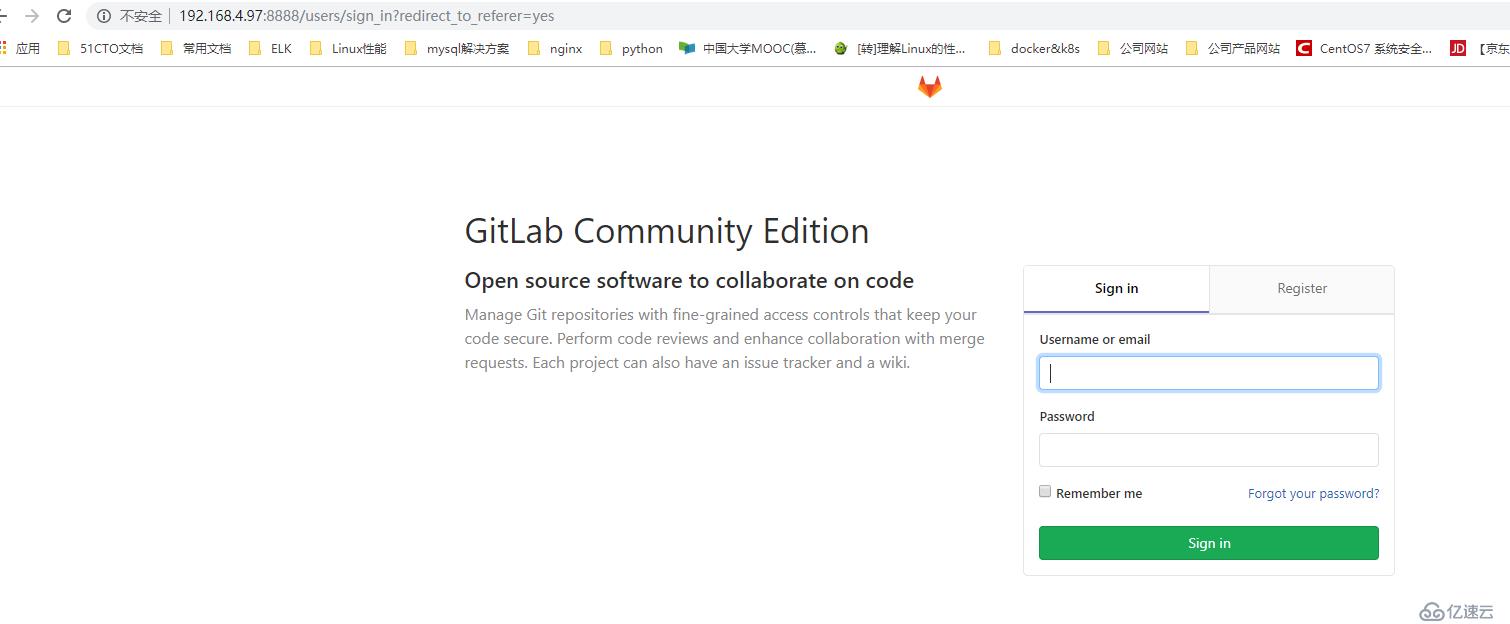
2、默认的账号为:root,密码是刚才重置的。
3、安装Git工具linux:安装Git,使用自带的源安装。
[root@otrs004097 opt]# yum install git -y
4、生成密钥文件,使用ssh-keygen生成密钥文件.ssh/id_rsa.pub.
[root@otrs004097 opt]# ssh-keygen
Generating public/private rsa key pair.
Enter file in which to save the key (/root/.ssh/id_rsa):
Enter passphrase (empty for no passphrase):
Enter same passphrase again:
Your identification has been saved in /root/.ssh/id_rsa.
Your public key has been saved in /root/.ssh/id_rsa.pub.
The key fingerprint is:
SHA256:at+BXYp8LPxfZ6U00BssEFb1LhvnyphuhFpOyRYYBMo root@otrs004097
The key's randomart image is:
+---[RSA 2048]----+
| .o. +o... |
| . . .. . o . |
| E o o + .|
| . . o + |
| S. +. * +|
| + =Bo.. O.|
| o ***. + +|
| . ..=...= + |
| . o+= o |
+----[SHA256]-----+5、在gitlab主页中新建一个project。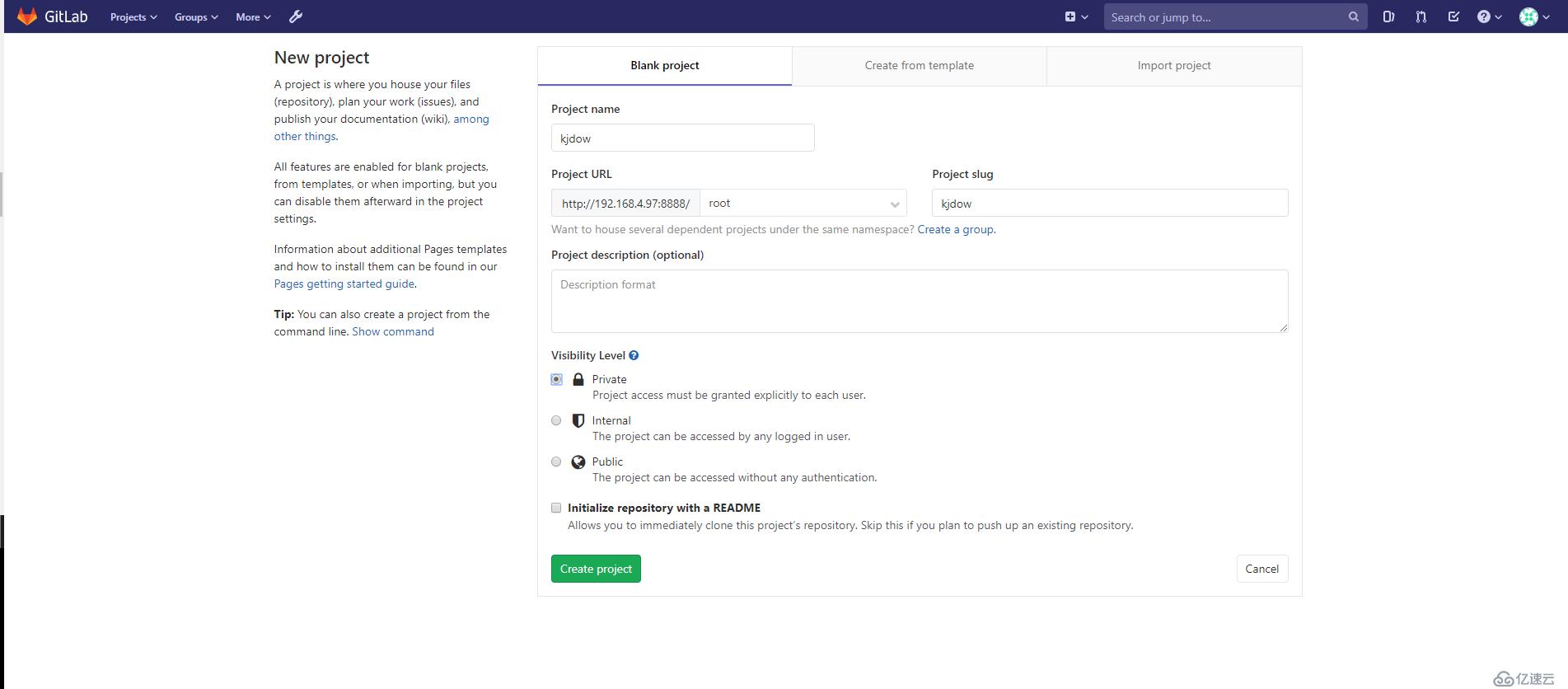
6、客户端生成密钥文件
[root@DEV004021 ~]# cat /root/.ssh/id_rsa.pub
ssh-rsa AAAAB3NzaC1yc2EAAAADAQABAAABAQDjYPFEWZ/TqT750fQnsoYgzVtjp9NyT3dVPF8BnUJ8coDQLixoYFevXeWbOhECoYI5ekY/6PgLjy3yVJ8uX3BitluHybttO3QhtvmNVRhHTilSyX2c6fxDMIouD08Xnda1w3I9mD8SD+Xg/OCy/8V+QWpfvC1D+oU6Hkt9UyEKgxZ5hnInnc4dWJgpuGsHKa2Hqrr3VImPaSeJ1xVuYl8jsxQjSa1+zIzDbfM0NLCfT/1FGPLCJ4kjOKTFIv3AHn3y9hwTs1H1RrE5bv5H4fNpjG1GsOGKw9MxSP2mV9RHhOI4ItiMK0NNNrZVVa+Lgs50/8s9cn3tWzaHiXNWPEWR root@DEV004021
将公钥复制到gitlab中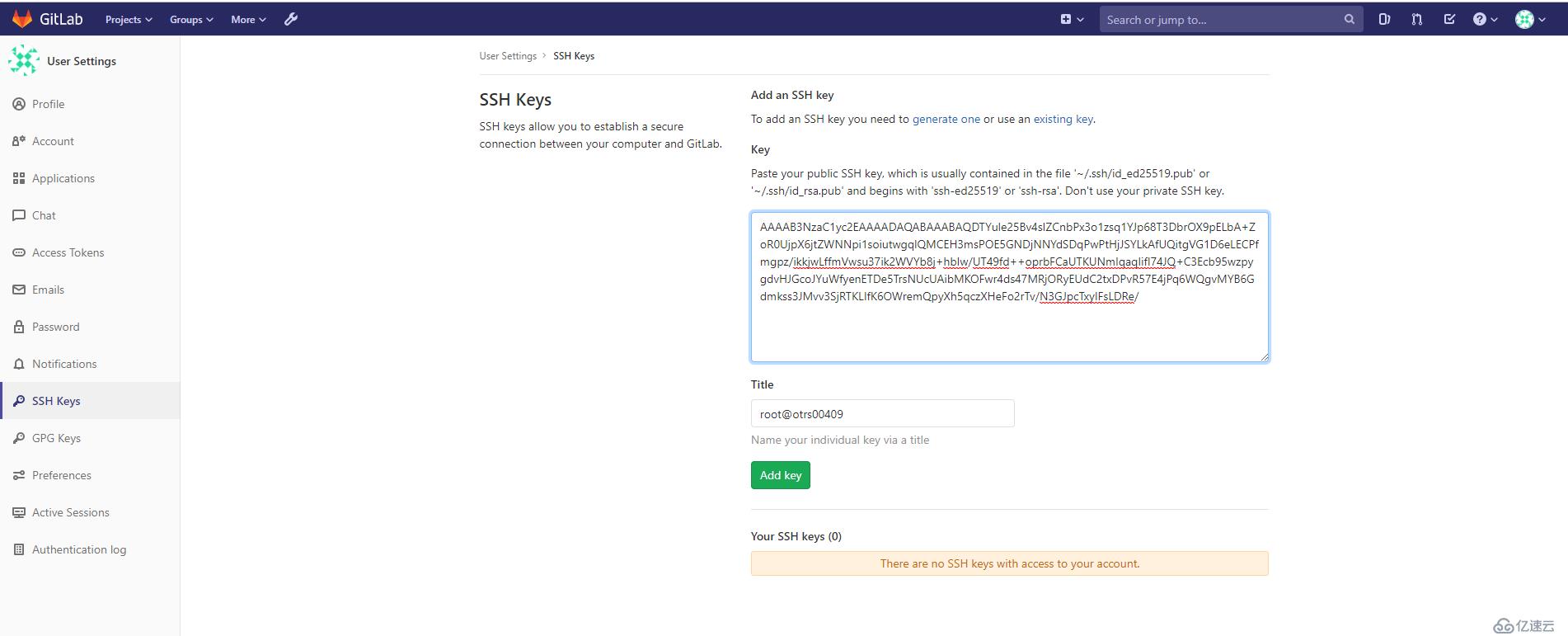
查看ssh key添加完成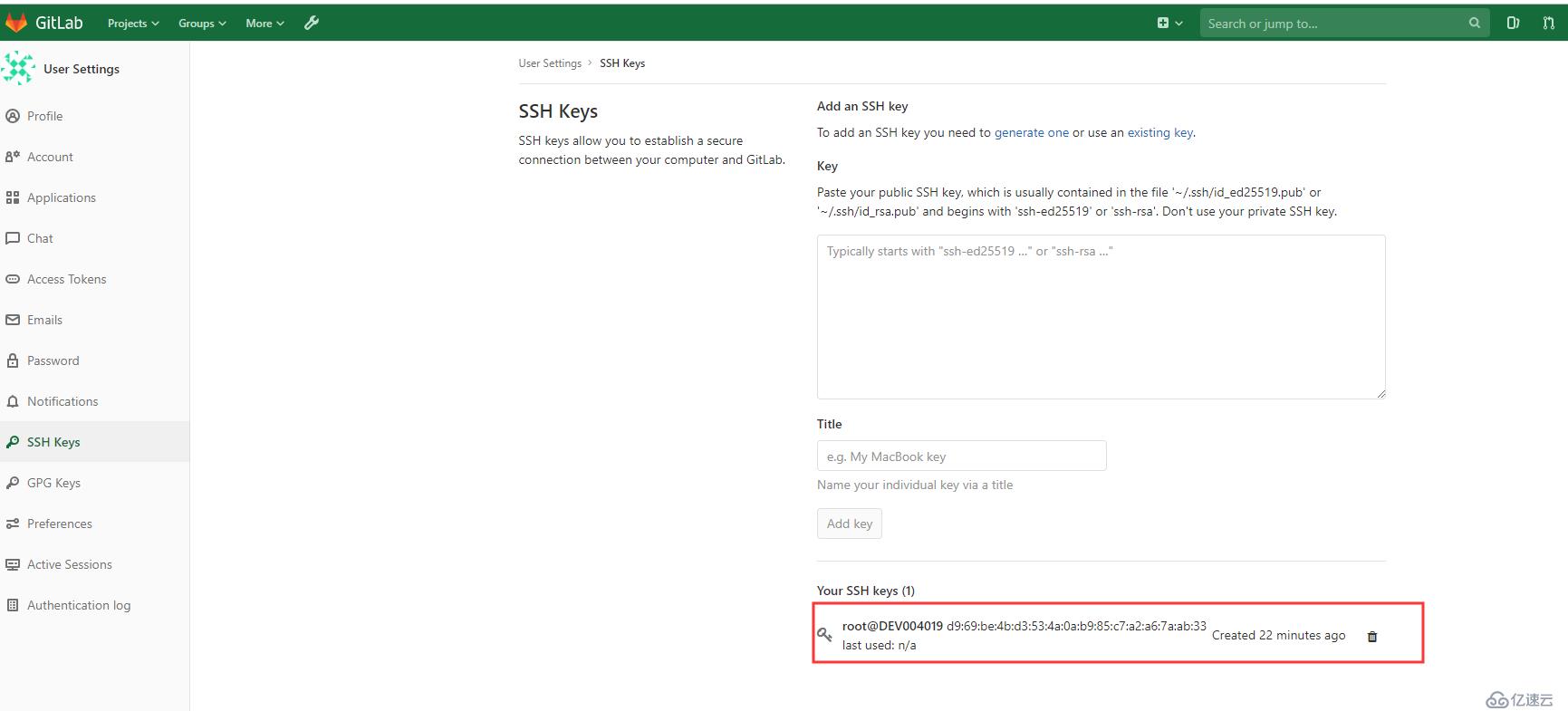
7、点击项目,查看ssh地址和http地址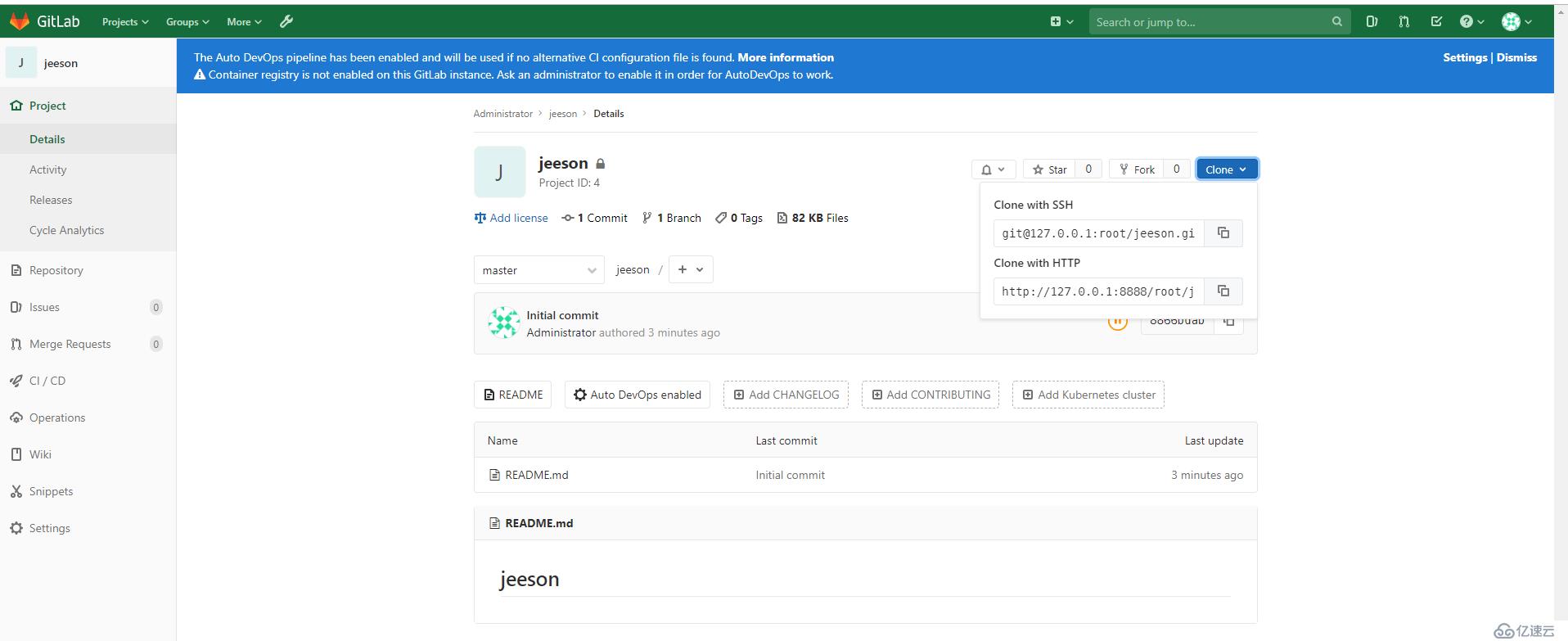
(五)、客户端下载和上传文件,都在客户端操作
1、进入到相应的目录,下载代码
[root@DEV004019 data]# mkdir /opt/gitlab
[root@DEV004019 data]# cd /opt/gitlab/
[root@DEV004019 gitlab]# git clone http://192.168.4.97/root/jeeson.git
Cloning into 'jeeson'...
Username for 'http://192.168.4.97': root
Password for 'http://root@192.168.4.97':
remote: Enumerating objects: 6, done.
remote: Counting objects: 100% (6/6), done.
remote: Compressing objects: 100% (3/3), done.
remote: Total 6 (delta 0), reused 0 (delta 0)
Unpacking objects: 100% (6/6), done.
[root@DEV004019 gitlab]# ll
total 0
drwxr-xr-x 4 root root 64 Nov 20 16:48 jeeson2、编辑相应的脚本文件
[root@DEV004019 jeeson]# vim testlqb.sh
echo "this is test shell "3、将新增的文件加入到索引中[root@DEV004019 jeeson]# git add testlqb.sh
4、将该文件提交到本地仓库中
[root@DEV004019 jeeson]# git commit -m "this is test shell"
[master 380ea1d] this is test shell
1 file changed, 1 insertion(+)
create mode 100644 testlqb.sh5、将文件同步到gitlab服务器上
[root@DEV004019 jeeson]# git push -u origin master
Username for 'http://192.168.4.97': root
Password for 'http://root@192.168.4.97':
Counting objects: 4, done.
Delta compression using up to 4 threads.
Compressing objects: 100% (2/2), done.
Writing objects: 100% (3/3), 286 bytes | 0 bytes/s, done.
Total 3 (delta 1), reused 0 (delta 0)
To http://192.168.4.97/root/jeeson.git
c47a84c..380ea1d master -> master
Branch master set up to track remote branch master from origin.6、在gitlab服务器的网页查看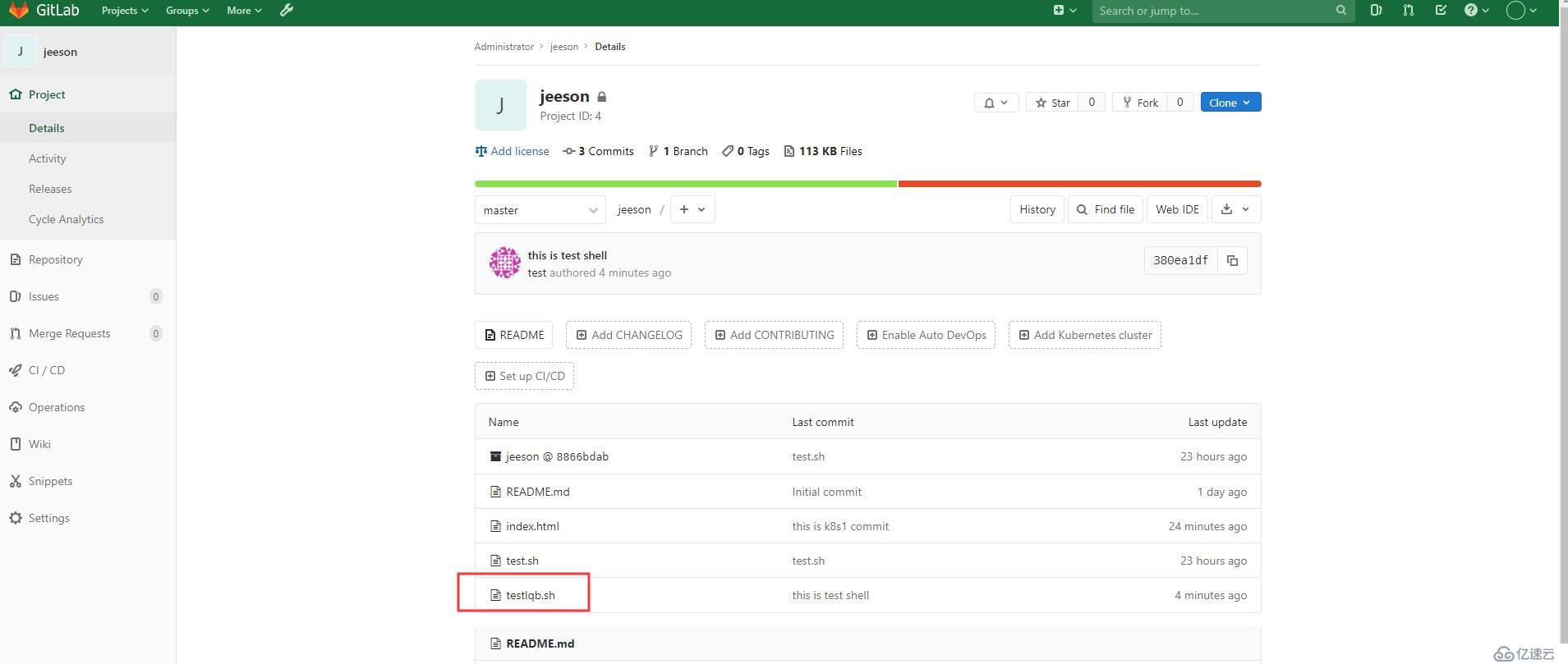
免责声明:本站发布的内容(图片、视频和文字)以原创、转载和分享为主,文章观点不代表本网站立场,如果涉及侵权请联系站长邮箱:is@yisu.com进行举报,并提供相关证据,一经查实,将立刻删除涉嫌侵权内容。